Razlogi, zakaj bi morda želeli zasukati besedilo v Microsoft PowerPointu, so lahko različni. Morda izdelujete vabila za zabave in želite svojim vabilom dodati nekaj zabave. Ne glede na razlog, boste z veseljem vedeli, da je vrtenje besedila v PowerPointu v katero koli smer bolj preprosto, kot se morda sliši.
Ko v PowerPointu obrnete besedilo na glavo, imate na voljo dve možnosti. Zasukate ga lahko z miško ali s prilagajanjem stopnje. Nadaljujte z branjem, da vidite, kako lahko to storite, in obrnete besedilo v katero koli smer.
Kako zasukati besedilo v programu Microsoft PowerPoint
Eden od načinov zasukanja besedila je spreminjanje stopnje. Če besedila še niste vstavili, lahko to storite s klikom na Vstavi zavihek, ki mu sledi Polje z besedilom v vašem PowerPointovem dokumentu.

Kazalec bo spremenil obliko, in ko se to zgodi, je čas, da narišete polje z besedilom. Ko je tam, vnesite besedilo in kliknite na Oblika oblike možnost na vrhu. Poskrbite, da boste našli Možnost vrtenja.
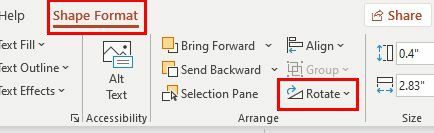
Ko kliknete možnost Zasukaj, boste videli različne možnosti. Lahko zasukate desno ali levo za 90 stopinj, obrnete navpično ali vodoravno. Na dnu boste videli
Več možnosti rotacije.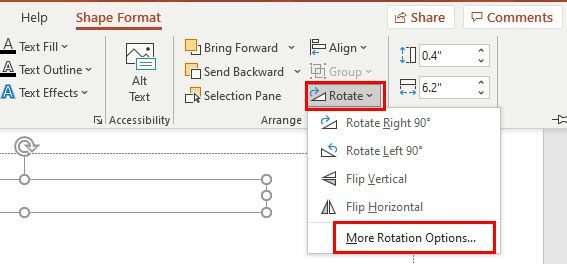
Ko se prikaže okno Format Shape, poiščite možnost Rotation na desni. Kliknite puščico, ki kaže navzgor in navzdol, dokler se besedilo ne zasuka na položaj, s katerim ste zadovoljni.
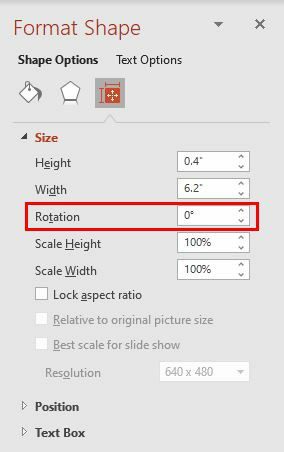
Kako zasukati besedilo z miško v PowerPointu
Če ni nujno, da je besedilo, ki ga vrtite, na točno določeni stopnji, ga lahko premaknete tudi z računalniško miško. Ko dodate besedilno polje in besedilo, boste morali narediti naslednje.
Opomba: Če ste pozabili dodati polje, boste morali klikniti zavihek Vstavi, ki mu sledi polje z besedilom. Vnesite besedilo.
Tik nad besedilnim poljem boste videli krožno puščico. Kliknite nanjo in jo premaknite (ne da bi jo izpustili) s krožnimi gibi in videli boste, kako se premika tudi besedilo. Ko je besedilo pod kotom, ki ga želite, preprosto spustite. To je vse, kar je potrebno, ko gre za vrtenje besedila v vašem PowerPoint dokumentu.
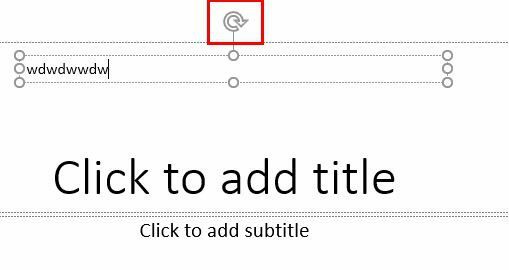
Zaključek
Kot lahko vidite, je obrniti besedilo na glavo v PowerPointu lažje, kot ste mislili. Malo po malo se boste začeli učiti delati druge stvari in sčasoma postali PowerPoint mojster. Zakaj ste morali zasukati besedilo? Delite svoje misli v spodnjih komentarjih in ne pozabite deliti članka z drugimi na družbenih omrežjih.